1660驱动与win10不兼容的详细解决方法
现在win10系统已经逐渐成为主流的操作系统,但我们在使用的过程中难免会遇到一些问题,例如就有用户反映说自己的电脑出现了1660驱动与win10不兼容的情况,自己不知道怎么处理,所以今天小编为大家分享的就是关于1660驱动与win10不兼容的详细解决方法。
解决方法如下:
1、下载最新的显卡驱动软件。
2、下载完成之后并解压缩出来。
3、禁用网卡或者拔掉网线。
4、进入安全模式。
4.1 打开“开始”菜单,找到里面的“设置。
4.2打开进入设置界面,找到里面的“更新和安全”。
4.3打开更新和安全,左侧的“修复”,点击高级启动中的“立即重启”按钮。
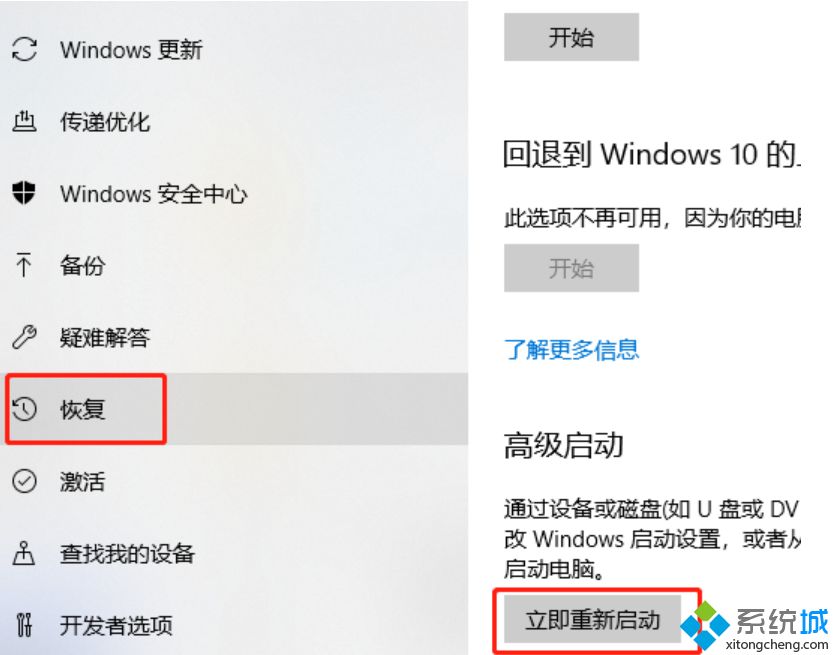
4.4系统自动进入安全操作界面,选择“疑难解答。
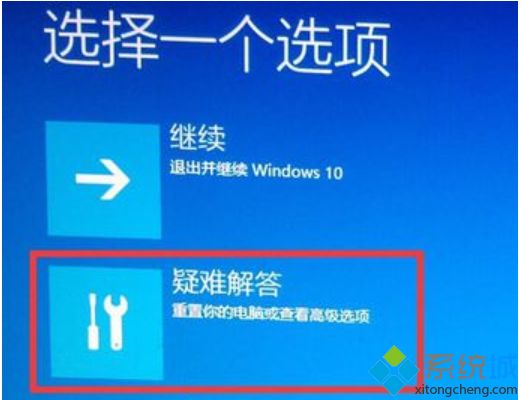
4.5进入疑难解答,选择“高级选项”。
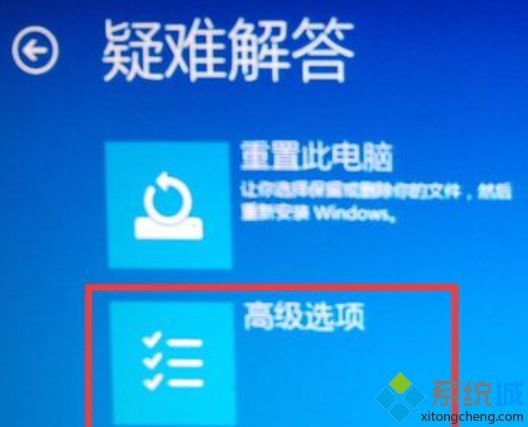
4.6进入高级选项,里面有系统修复、启动修复、命令提示符、启动设置等,我们选择“启动设置”。
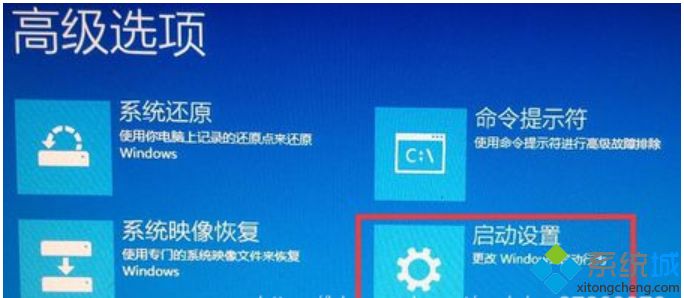
4.8 进入启动设置界面,点击“重启”按钮,重启计算机。
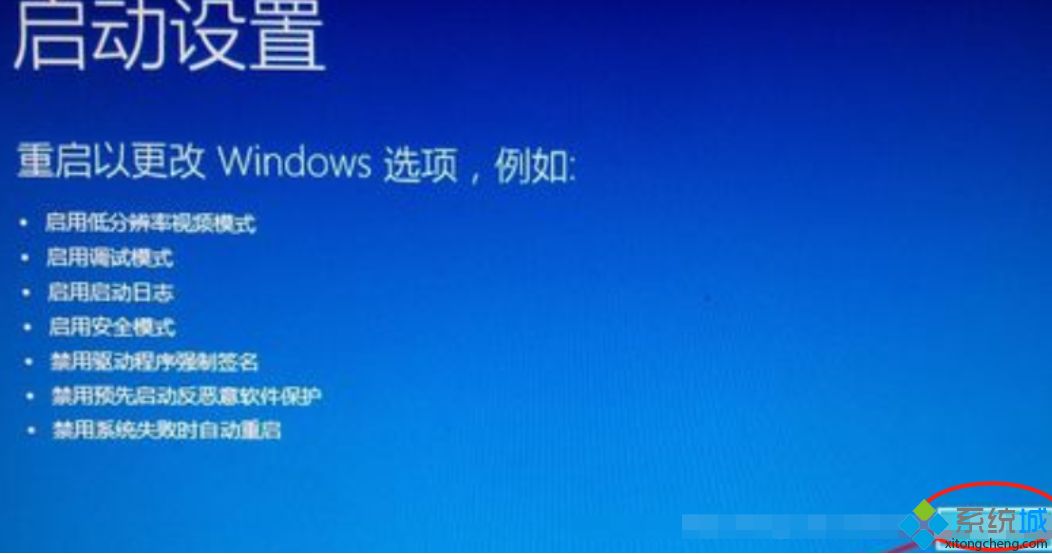
4.9 进入启动设置界面,有9个不同的选项。我们是进入安全模式,按一下键盘上的4或F4这样win10就会自动进入安全模式了。
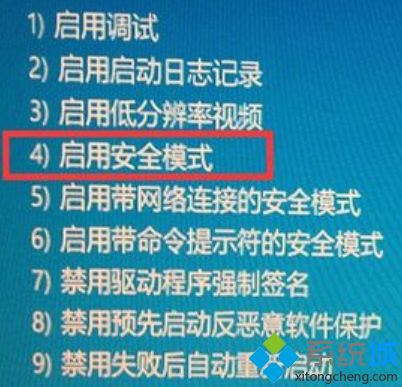
5、进入安全模式后找到解压缩出的文件,运行 Display Driver Uninstalle.
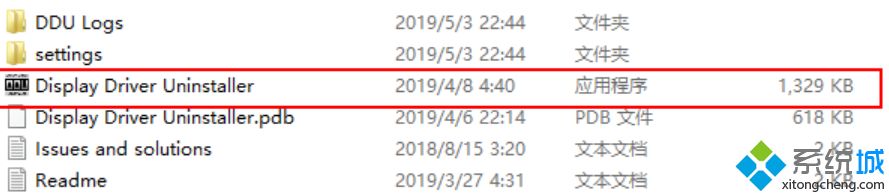
6、点击select device type 选择GPU.
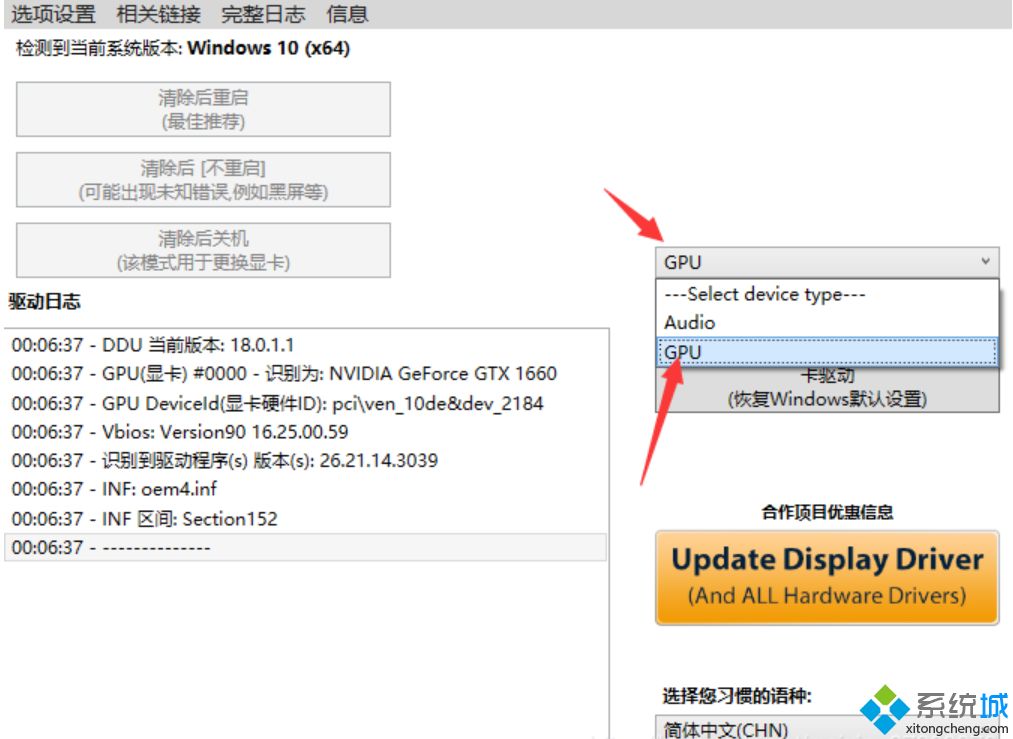
7、下面 select device 选择NVIDIA.
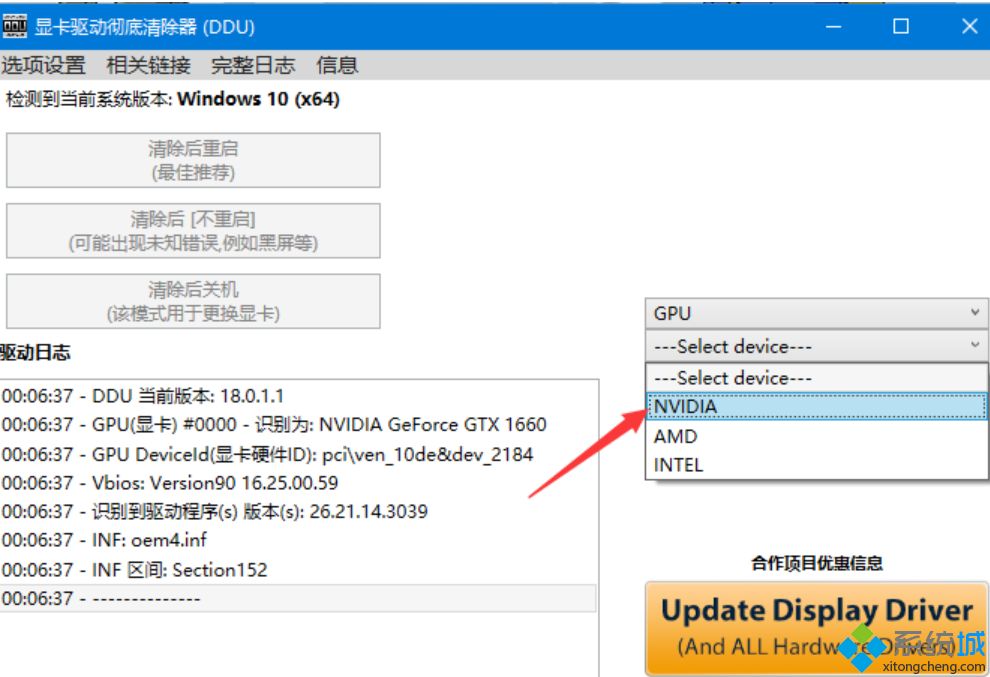
8、点击清除后重启。重启之后不要 “联网” 安装驱动。
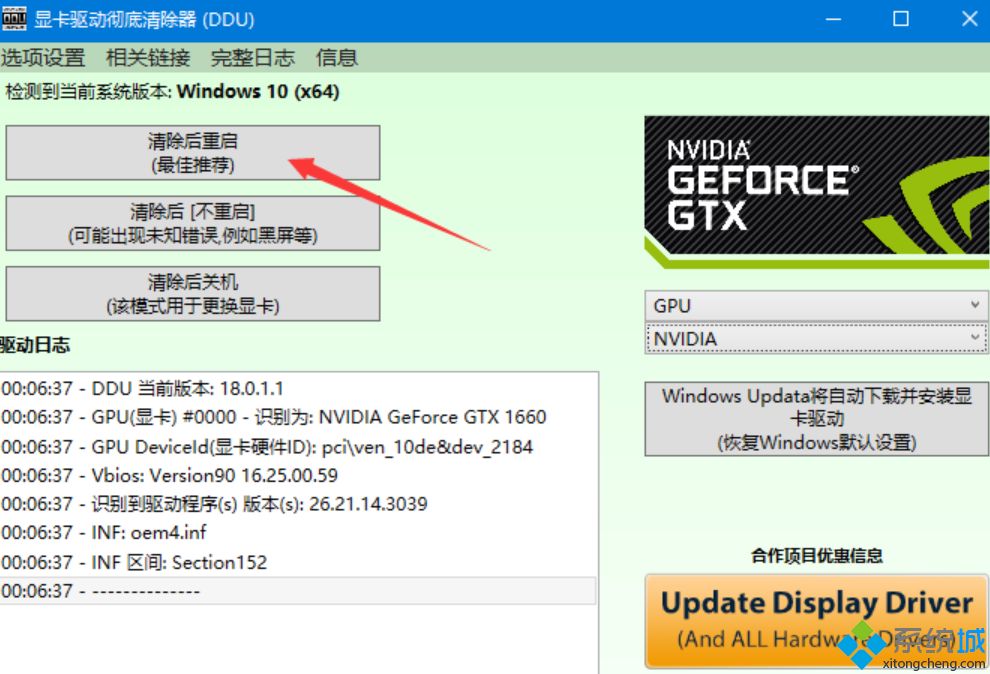
注意:本教程只针对于没有精简过的系统且版本不小于1809才有效,清理了还是装不上,先更新一下系统为最新系统再清理一次。
关于1660驱动与win10不兼容的详细解决方法就为大家分享到这里啦,有出现同样情况的可以按照上面的方法来解决哦。
我告诉你msdn版权声明:以上内容作者已申请原创保护,未经允许不得转载,侵权必究!授权事宜、对本内容有异议或投诉,敬请联系网站管理员,我们将尽快回复您,谢谢合作!











